win10 ghost一键安装图文详细教程
一键ghost系统,无需你拥有电脑技术,小白也可自己独立完成安装,安全简单!使用小白一键重装来一键ghost系统安装,免费、稳定、速度快,接下来我们就一起看看是怎么操作的
一键ghost系统是目前最简单、最安全、最实用的win10系统安装的方法,满足绝大部分用户对于自主安装系统的需求,如果你不知道该怎么安装,那么小编我强烈推荐你使用这款小白一键重装。
一键ghost系统安装
打开小白之前我们先查看磁盘空间是否充足,避免空间不足导致安装失败
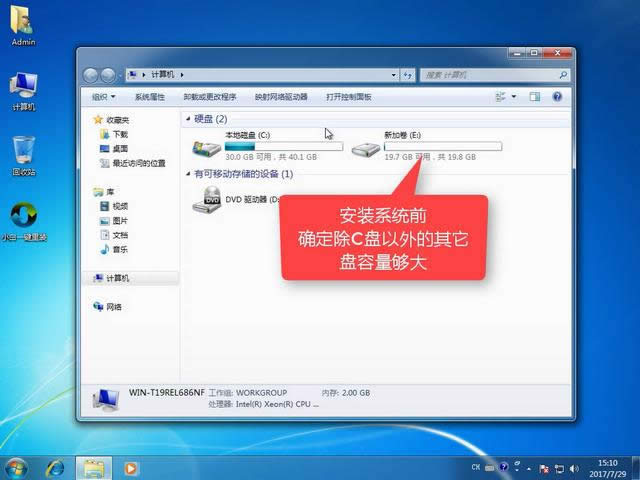
win10ghost安装图解详情(1)
打开小白一键重装,点击一键装机【系统重装】
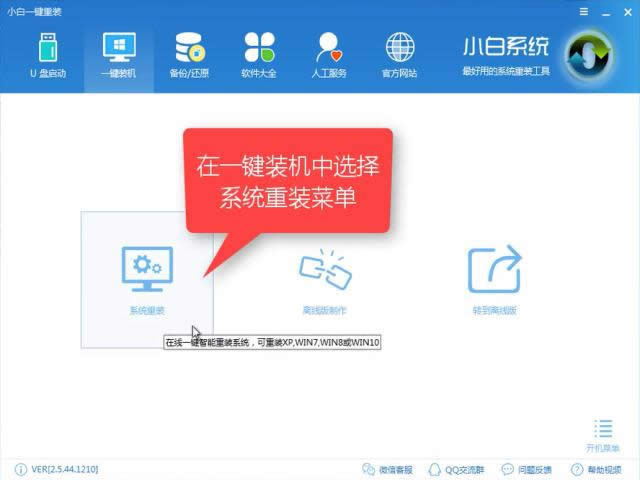
win10ghost安装图解详情(2)
接下来软件对系统进行一个装机环境检测,完成后点击下一步
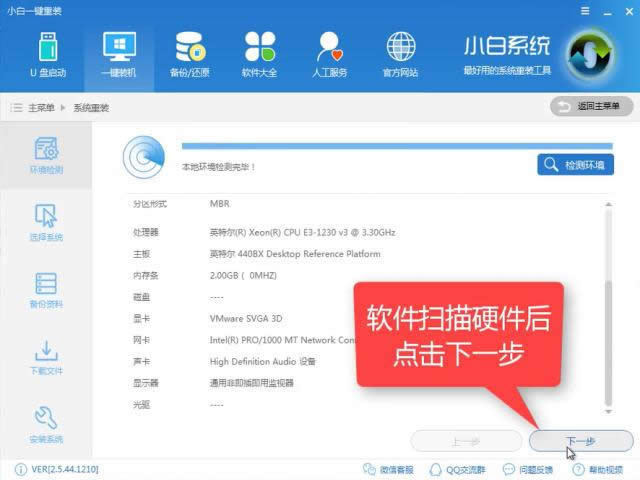
win10ghost安装图解详情(3)
接着你就可以选择你所需要的ghost系统,点击安装此系统,在点击下一步
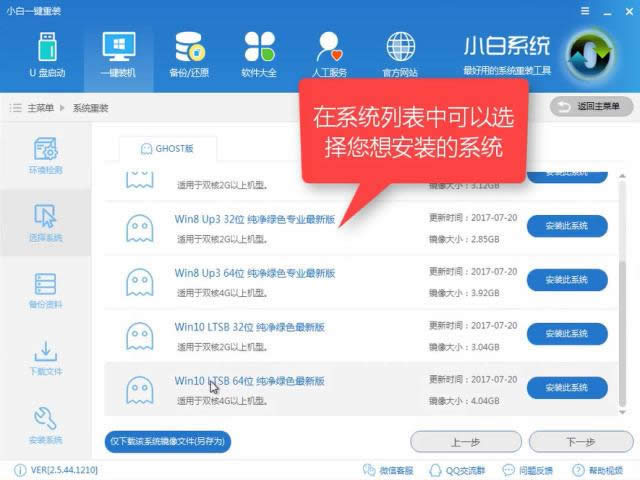
win10ghost安装图解详情(4)
接着到备份环节,安装系统只会影响到C盘,如果C盘无重要文件可以跳过此步骤,直接点击下一步
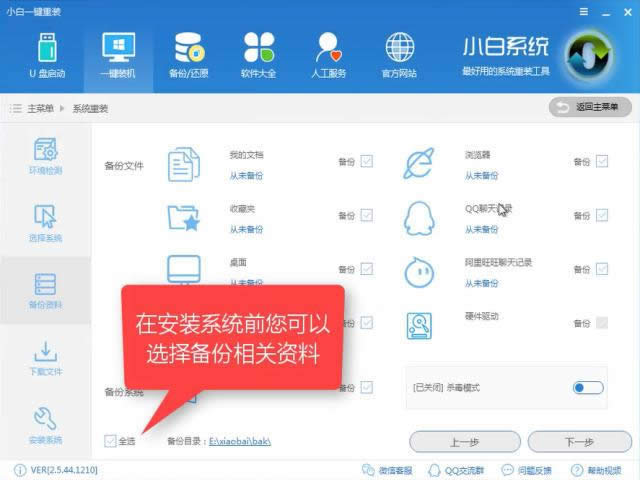
win10ghost安装图解详情(5)
如果有条件可以制作好一个启动U盘,避免安装失败后无补救措施,不制作也不会影响此次安装,点击安装系统,
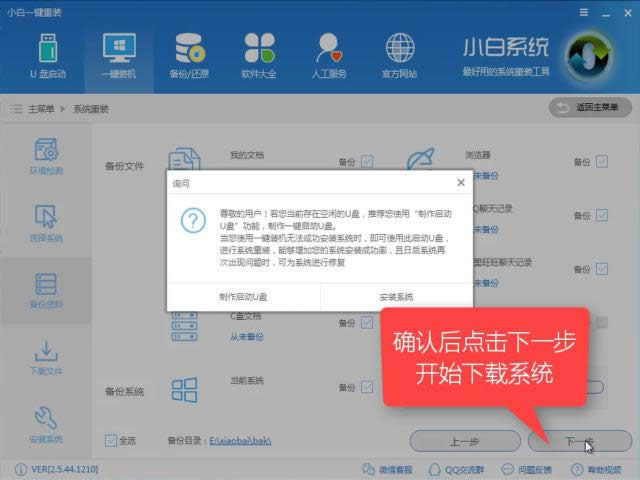
win10ghost安装图解详情(6)
软件全速下载所需文件,

win10ghost安装图解详情(7)
下载完成后,自动制作PE中

win10ghost安装图解详情(8)
完成后点击【立即重启】
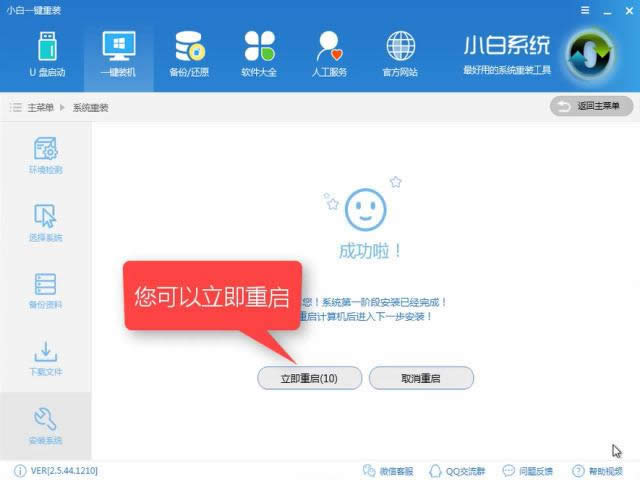
win10ghost安装图解详情(9)
进入windows启动管理器,选择【DOS】,按下Enter,接下来安装过程全自动化
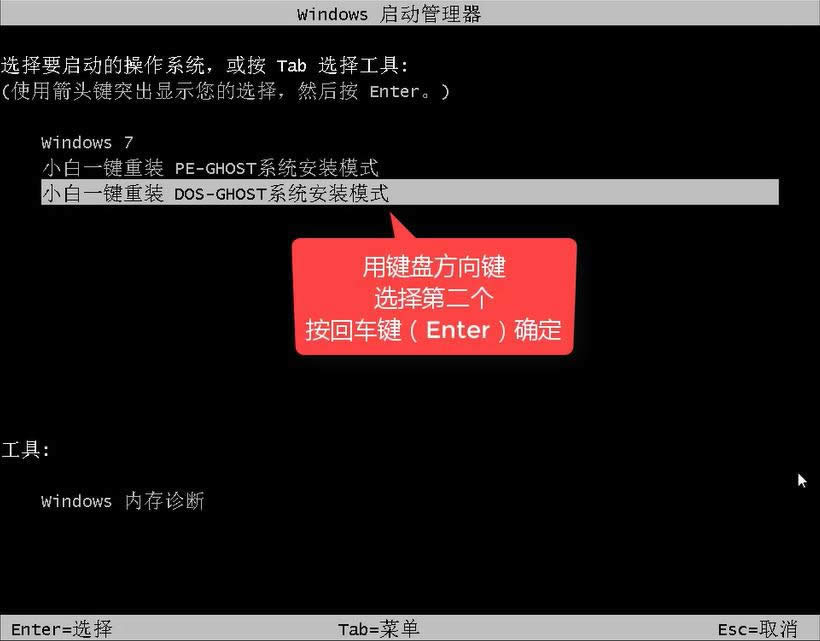
win10ghost安装图解详情(10)
释放文件中
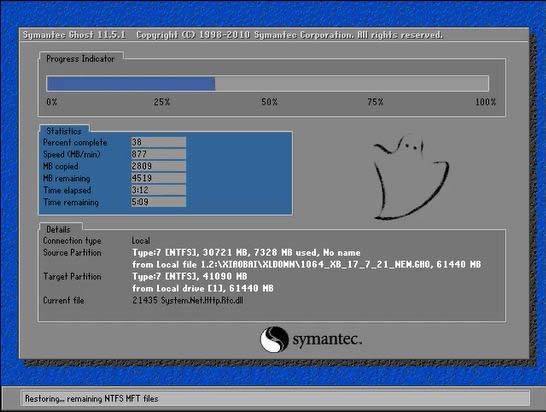
win10ghost安装图解详情(11)
安装驱动中,
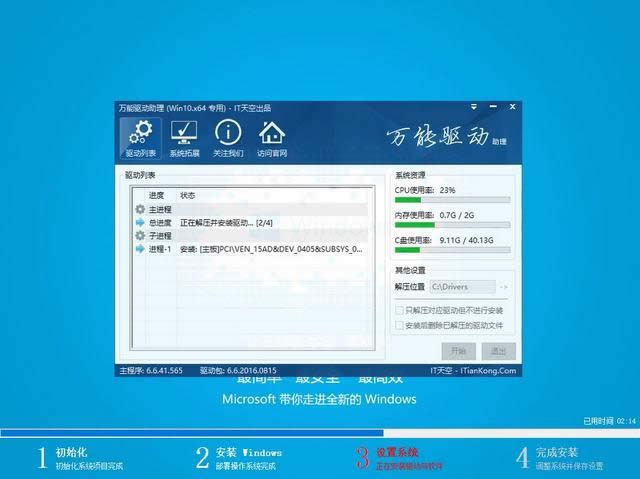
win10ghost安装图解详情(12)
安装的过程中需要重启多次,请耐心等待即可
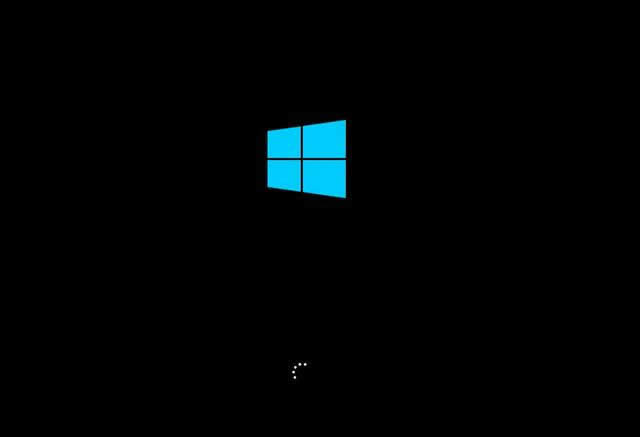
win10ghost安装图解详情(13)
自动重启中

win10ghost安装图解详情(14)
完成后进入桌面,手动重启后即可使用。
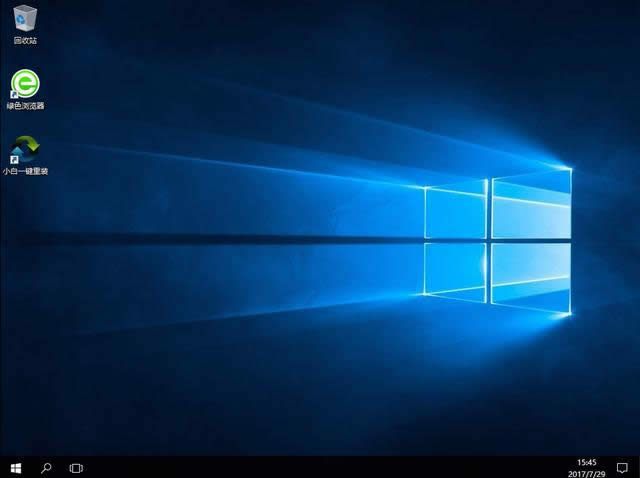
win10ghost安装图解详情(15)
……